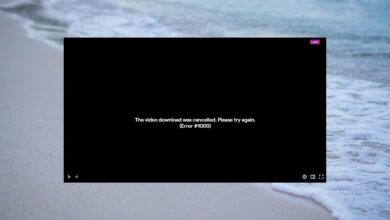Error de instalación – 0x80070103: cómo solucionar este problema de actualización
- El error 0x80070103 está asociado con las actualizaciones de Windows.
- Ocurre cuando una actualización de controlador ya existente intenta reinstalarse.
- Actualizar los controladores manualmente puede ayudar a actualizarlos de forma aislada.
XINSTALAR HACIENDO CLIC EN DESCARGAR ARCHIVO
Actualizar el sistema operativo Windows lo ayuda a corregir los errores de la versión anterior que afectan su rendimiento. Sin embargo, muchos usuarios informan el error 0x80070103 en Windows Update.
Siga leyendo para descubrir cómo solucionar este problema y volver a descargar actualizaciones sin problemas.
¿Por qué recibo el mensaje de error 0x80070103 de actualización de Windows fallida?
El error de actualización de Windows 0x80070103 ocurre principalmente cuando intenta ejecutar una actualización de controlador ya instalada con una actualización de Windows. Indica que una actualización de controlador existente en la computadora está intentando instalarse junto con las actualizaciones de Windows.
Además, otros factores pueden causar el error 0x80070103 en su computadora. Algunos son:
- Problemas de compatibilidad de actualizaciones de controladores – El error 0x80070103 puede ocurrir si la actualización del controlador que intenta instalar no es compatible con la versión del sistema operativo Windows en su computadora.
- Controlador en uso: a veces puede tener problemas para actualizar los controladores cuando están en uso. Por lo tanto, puede ocurrir el error 0x80070103 si otros programas están usando el controlador que desea instalar.
- Archivos de sistema dañados – El error 0x80070103 puede ocurrir si hay un problema con el proceso de actualización debido a un archivo de sistema corrupto. Puede consultar las formas de reparar archivos corruptos del sistema aquí.
Las causas del error de actualización de Windows 0x80070103 en su computadora pueden diferir de otros usuarios. Sin embargo, puede corregir el error solucionando los problemas de su computadora.
¿Cómo soluciono el error de instalación – 0x80070103?
Antes de continuar con cualquier paso de solución de problemas para el error, intente las siguientes comprobaciones preliminares:
Si se produce el error, continúe con las siguientes soluciones:
1. Ejecute el solucionador de problemas de Windows Update
- la prensa ventanas + I llave para abrir ajustes la aplicación.
- Hacer clic Sistema y seleccione Solucionar problemas.
- Hacer clic Otras soluciones de solución de problemas.
- Seleccionar actualizacion de Windows y haga clic Correr solucionador de problemas para iniciar el solucionador de problemas de Windows Update.
- Sigue las instrucciones en la pantalla.
Ejecutar el solucionador de problemas detectará y solucionará los problemas que hacen que Windows Update no funcione en su computadora.
Algunos problemas de la PC son difíciles de solucionar, especialmente cuando se trata de repositorios corruptos o archivos de Windows que faltan. Si tiene problemas para corregir un error, es posible que su sistema esté parcialmente dañado.
Le recomendamos que instale Restoro, una herramienta que escaneará su máquina e identificará cuál es la falla.
Haga clic aquí para descargar e iniciar la reparación.
Consulte otras formas de ejecutar el Solucionador de problemas de Windows Update en Windows 10/11 si tiene problemas con los pasos anteriores.
2. Reinicie el proceso de actualización de Windows
- la prensa ventanas + R clave para solicitar Correr tipo de ventana cmdentonces presione Control + Cambiar + ingresar lanzar un elevado Indicación de pedido.
- Ingrese los siguientes comandos consecutivamente y presione ingresar después de cada uno:
net stop wuauservnet stop cryptSvcnet stop bitsnet stop msiserver - Escriba el siguiente comando para cambiar el nombre de SoftwareDistribution y presione ingresar después de cada uno:
C:WindowsSoftwareDistribution SoftwareDistribution.oldren C:WindowsSystem32catroot2 Catroot2.old - Ejecute el siguiente comando:
net start wuauservnet start cryptSvcnet start bitsnet start msiserver - Reinicie su computadora y verifique si el error persiste.
Reiniciar el servicio de actualización de Windows puede resolver problemas y archivos corruptos que afectan sus procesos.
3. Ocultar actualizaciones de la reinstalación
- Clic izquierdo en comenzar y tipo Panel de control para iniciar la aplicación.
- Ir a Sistema y haga clic en Configuración avanzada del sistema enlace.
- Navegar a Hardware pestaña, luego haga clic en Configuración de instalación del dispositivo botón.
- Seleccionar No opción y haga clic en sabio ajustes.
- Reinicie su computadora y verifique si el problema persiste.
El proceso anterior evitará que Windows reinstale las actualizaciones de controladores que ya están en su sistema y debería corregir el código de error 0x80070103 en Windows Update.
4. Eliminar archivos temporales de Windows
- la prensa ventanas + R las llaves para abrir Correr ventana, tipo %temperatura% en el espacio de búsqueda y presione ingresar.
- la prensa Control + A para resaltar todos los archivos y haga clic derecho, luego haga clic en Eliminar del menú desplegable.
- Reinicie su computadora y verifique si el error persiste.
Eliminar los archivos temporales de Windows eliminará los archivos corruptos que pueden afectar su actualización de Windows y corregirá el error.
5. Actualice los controladores de dispositivos manualmente
- Vaya al sitio web del fabricante del controlador para descargar la última actualización.
- Presione Windows + R para abrir la ventana Ejecutar, escriba devmgmt.msc y haga clic en Aceptar para abrir el Administrador de dispositivos.
- Navegue hasta el dispositivo que desea actualizar, haga clic con el botón derecho en el controlador y seleccione Actualizar controlador.
- Seleccione Buscar software de controlador en su computadora para abrir donde se guardó el controlador descargado. Luego siga las indicaciones en pantalla para instalar el controlador.
- Reinicie su computadora y verifique si ocurre el error.
Las actualizaciones manuales lo ayudarán a actualizar los controladores usted mismo sin incluir el resto. De lo contrario, siempre puede utilizar una herramienta alternativa como DriverFix que lo ayuda a actualizar automáticamente controladores específicos, así como todo el entorno de controladores.
Alternativamente, lea más sobre cómo reparar un registro del Servicio de actualización de Windows faltante o dañado en su computadora.
También puede verificar cómo eliminar la carpeta de distribución de software en su computadora en caso de que el cambio de nombre no funcione.
Además, el error de actualización de Windows 0x800f0988 es otro error del que se quejan los usuarios, sobre el cual puede leer.
Para preguntas o sugerencias adicionales sobre el error 0x80070103 en Windows Update, publíquelas en los comentarios a continuación.
¿Aún tienes problemas? Solucionarlos con esta herramienta:
PATROCINADO
Si los consejos anteriores no resolvieron su problema, su computadora puede estar experimentando problemas más profundos con Windows. Recomendamos descargar esta herramienta de reparación de PC (altamente calificada en TrustPilot.com) para solucionarlos fácilmente. Después de la instalación, haga clic en el botón Empezar a escanear botón y luego presione Arreglar todo.




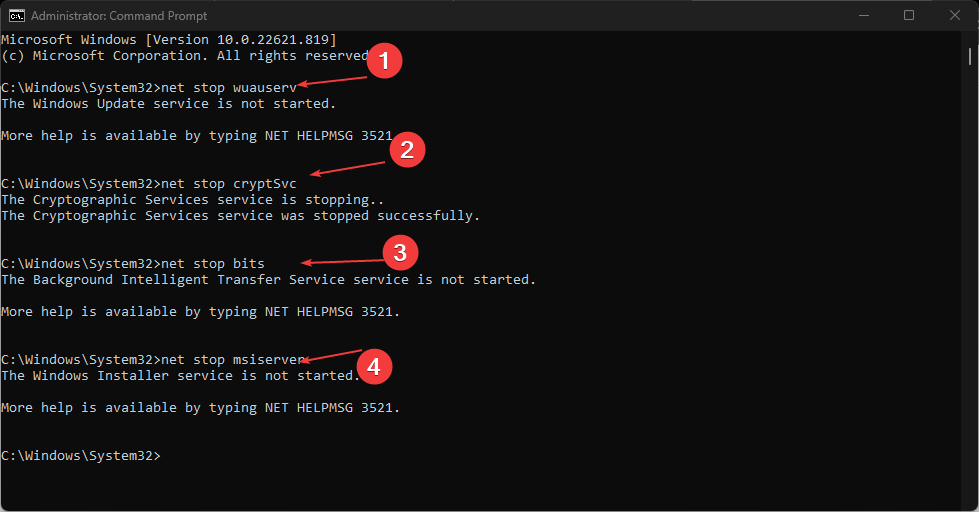








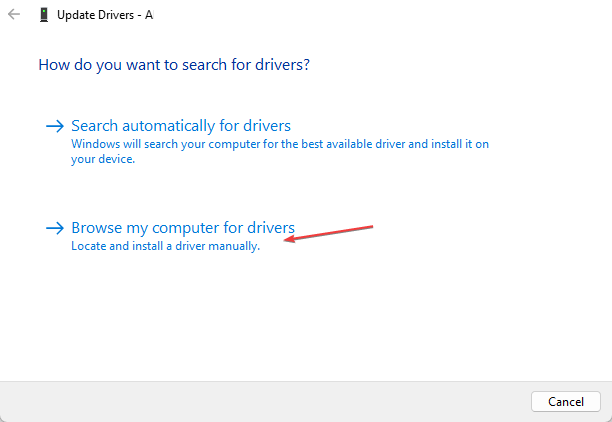
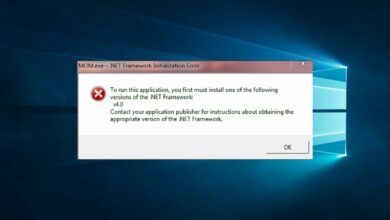
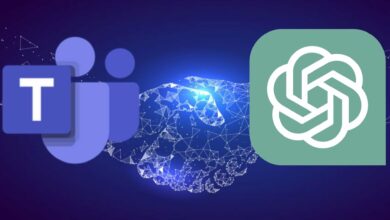
![Photo of No se puede cambiar la zona horaria en Windows 10 y 11 [5 Ways]](https://kdkick.com/wp-content/uploads/2023/05/No-se-puede-cambiar-la-zona-horaria-en-Windows-10-390x220.png)